1、打开PR导入一段要制作的视频素材,并将其拖拽到时间轴上面。
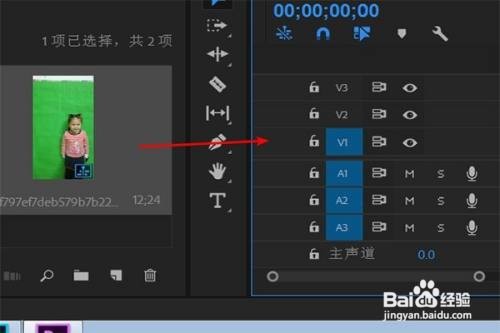
2、在项目面板上面找到效果,在效果的搜索框选择模糊-选择高斯模糊。
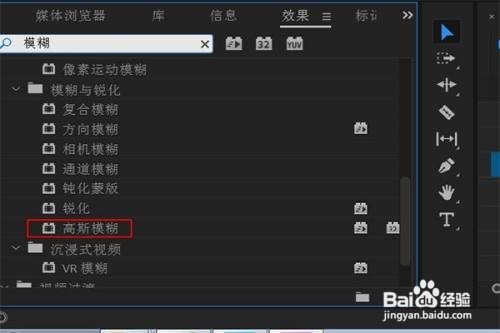
3、将高斯模糊拖拽到视频素材上面。
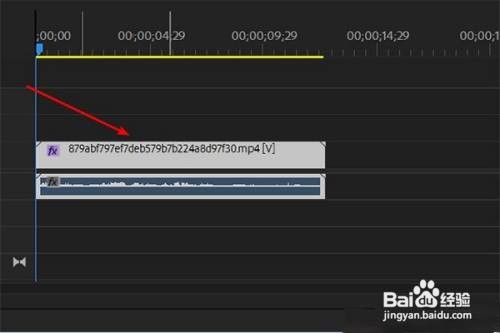
4、点击上方效果控件,选择高斯模糊下方的形状,可以选择椭圆形,矩形,也可以使用钢笔来自定义画形状,这里选择一个椭圆形。

5、在需要局部模糊的地方添加。
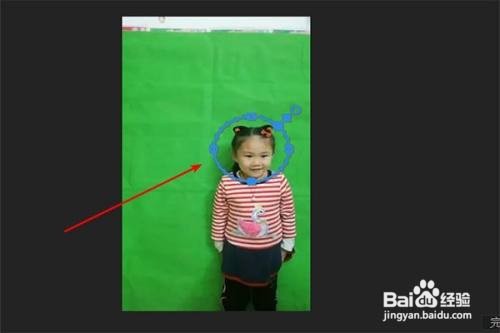
6、调节适当的模糊参数。

7、最后就是局部模糊的视频效果了。

1、打开PR导入一段要制作的视频素材,并将其拖拽到时间轴上面。
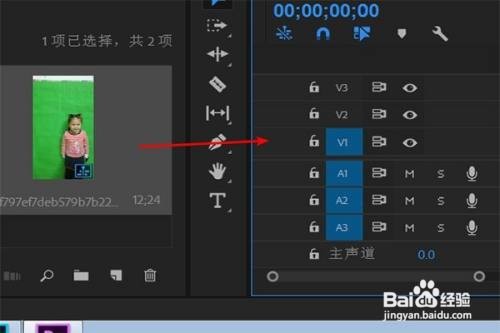
2、在项目面板上面找到效果,在效果的搜索框选择模糊-选择高斯模糊。
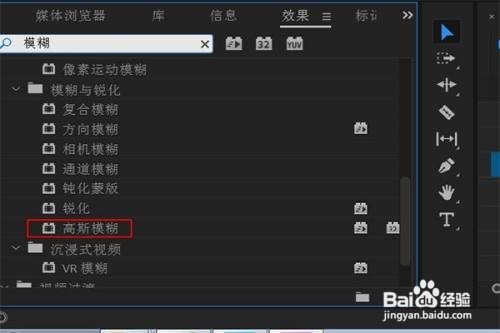
3、将高斯模糊拖拽到视频素材上面。
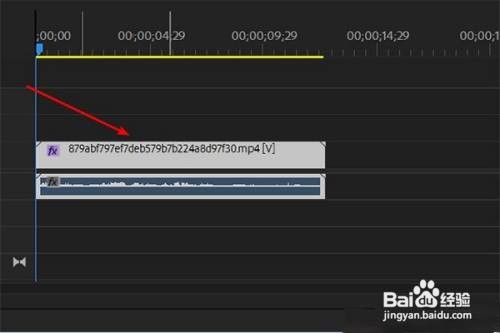
4、点击上方效果控件,选择高斯模糊下方的形状,可以选择椭圆形,矩形,也可以使用钢笔来自定义画形状,这里选择一个椭圆形。

5、在需要局部模糊的地方添加。
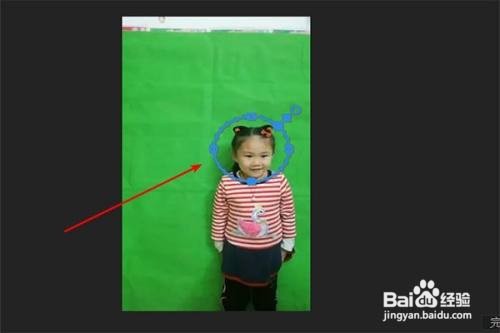
6、调节适当的模糊参数。

7、最后就是局部模糊的视频效果了。
